التهشير في اوتوكاد AutoCad
التهشير:-
سوف نتعرف في هذا اليوم علي كيفية إنشاء المقاطع Sections وكيفية تهشيرها وأنواع الخطوط المستخدمة ويحتوي الاوتوكاد علي العديد من أنواع الخطوط المستخدمة ويحتوي الاوتوكاد علي العديد من أنواع خطوط التهشير الذي تستطيع أن تحلي بها أي شكل أي يتم تهشيره في لغه الهندسة وتحتوي الاوتوكاد علي أكثر من 50 شكلاً للتهشير بعض هذه الأشكال موجودة في شكل (1-6).
ويتم استخدام الأمر Bhatch في تهشير ألشكال ويتم تنفيذه كالآتي:-
من خلال سطر الأوامر
Command :Bhatch
ثم نضغط Enter أو اضغط الأيقونة في شريط أدوات التعديل /// سوف يظهر لك الصندوق الحواري الخاص بالتهشير كما في شكل (2-6)
ويتم تهشير أي جزء يجب اتباع الآتي:-
1- عرف المساحة المراد تهشيرها.
2- عرف أو اختار خطوط التهشير التي تريدها.
3- طبق الأمر أي نفذه.
تمرين
هيا بنا نرسم الشكل الآتي كما هو في شكل (3-6).
1- ارسم الشكل السابق وذلك من خلال الأوامر الآتي.
- الأمر Line لرسم الحدود الخارجية للمسقط الأمامي (الرأسي).
- استخدم الأمر Line في رسم المسقط الجانبي.
- استخدم الأمر circle لرسم الدوائر الموجودة في المسقط الرأسي . كما في شكل (4-6)
- بعد تنفيذ عملية التهشير ننفذ الأمر Bhatch
سوف يظهر لك الصندوق الحواري الخاص بالتهشير ويلاحظ أنه يوجد في الصندوق الحواري الخاص بالتهشير الآتي:-
Predefined : أي أشكال التهشير المعرفة بواسطة الاوتوكاد.
User defined : أشكال يم تعريفها من مجموعة أو مجموعتين من أنواع التهشير الموجودة في الاوتوكاد أي يتم عمل مزج بينهم.
Custom : وهي أشكال تهشير تصممها بنفسك.
Pattern : ويوجد فيها شكل التهشير نفذ الضغط علي ///// باستخدام الماوس سوف تظهر لك قائمة نختار منها أنواع التهشير المختلفة كما في شكل (5-6).
ويوجد منها أيضاً إمكانية تحديد مقياس الرسم والفراغ بين خطوط التهشير وزاوية التهشير ...إلخ
2- هيا نواصل العمل في الصندوق الحواري نختار Predefined ثم في الـ Pattern نختار Ansi31 ثم باستخدام الماوس Pick point وذلك لاختيار المنطقة التي يتم تهشيرها.
3- باستخدام الماوس اضغط علي نقطة داخل الشكل الأمامي (المسقط الرأسي) ثم اضغط Enter.
4- سوف تعود مره أخرى إلي الصندوق الحواري اضغط علي Preview لنري المسقط الرأسي وقد تم تهشيره انقر علي الماوس سوف يظهر لك الصندوق الحواري مره أخرى فإذا كانت النتائج كما تريد اضغط علي ok.
تمرين1
ارسم الشكل الآتي مستخدماً أوامر الخاصة بأ Hatch
تمرين 2
اتبع الخطوات الآتية لرسم الآتي:
1- الأمر line لرسم الحدود الخارجية.
2- الأمر line لرسم خط المنتصف من خلال Change property لتغيير خصائص الخط الصامت إلي خط منتصف.
3- الأمر Circle لرسم الدوائر.
4- الأمر Arcs.
كل هذه الأوامر تم شرحها في الأيام السابقة
5- استخدم الأمر Hatch لتهشير المسقط الرأسي كما هو موضح في شكل (9-6).
6- استخدم الأمر Chamfers لنعيد الطول كما هو موضح في شكل (10-6)
7- استخدم الأمر Fillets لتغيير Radius كما هو موضح في شكل (11-6)

اسم الشكل الاتي وهو يوضح صندوق تروس مع موتور:
تمرين3:
أعد رسم المسقطين الأفقي والرأسي الموضحين في شكل 13 b c a
تمرين4:
ارسم المقاطع A-A ، B-B ، C-C في المسقط الجانبي للشكل الموضح في شكل 14
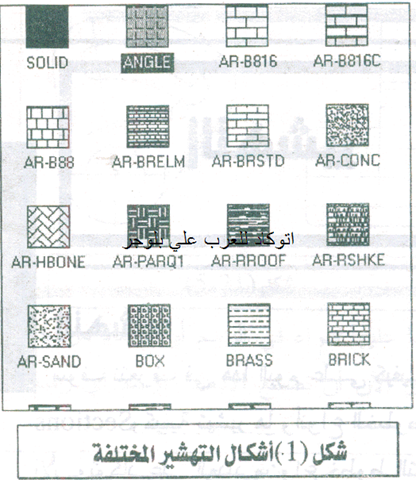















تعليقات
إرسال تعليق